有用户在重装Win7系统后,发现没有网络适配器,很是奇怪,这样一来电脑就无法连接网络或修改网络IP了,对此,有什么办法可以解决的吗?不要急,下面,小编来详细介绍下win7重装系统后没有网络适配器的解决步骤。
win7重装系统没有网络适配器
1、右键【开始】,选择【设备管理器】。
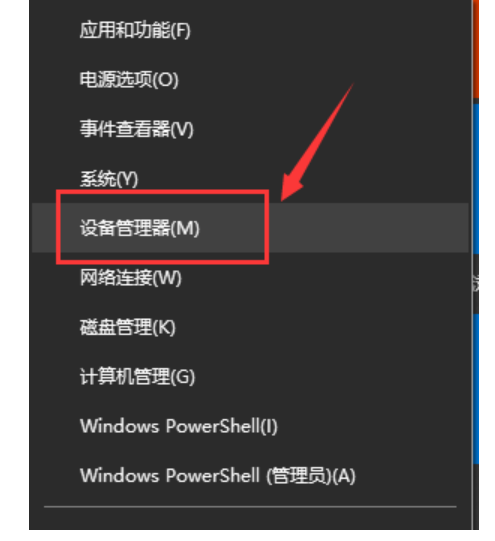
2、找到【网络适配器】,展开,选择当前网卡鼠标右键单击。
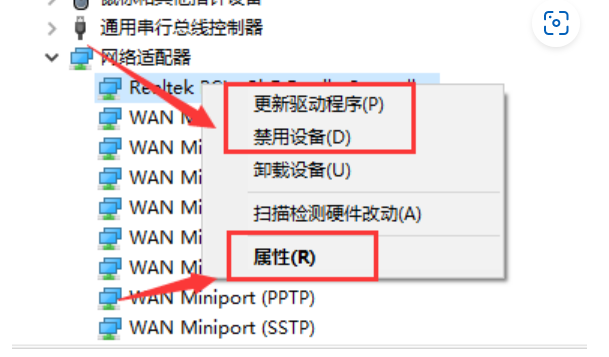
3、选择【属性】之后点击【驱动程序】选项卡,选择【更新驱动陈程序】。
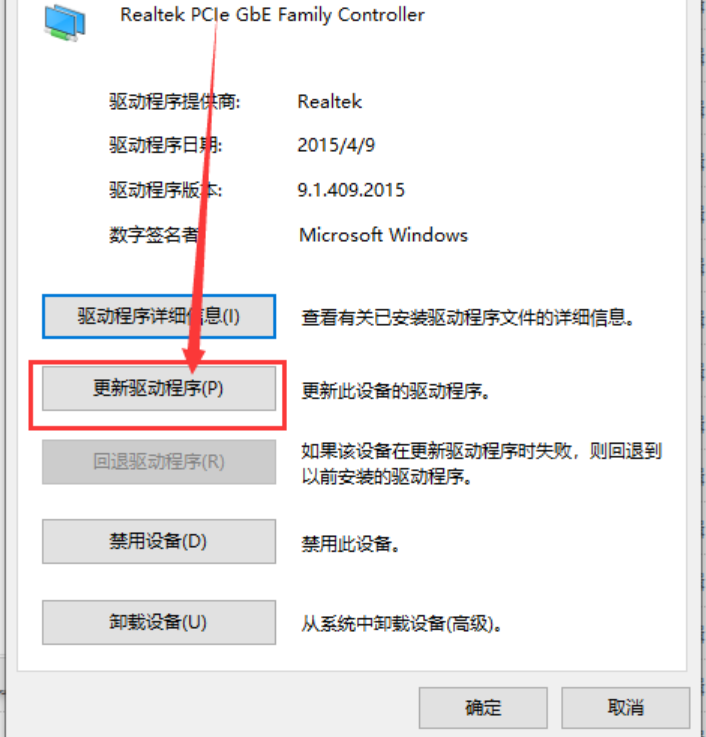
4、如何选择【自动搜索更新驱动程序】。
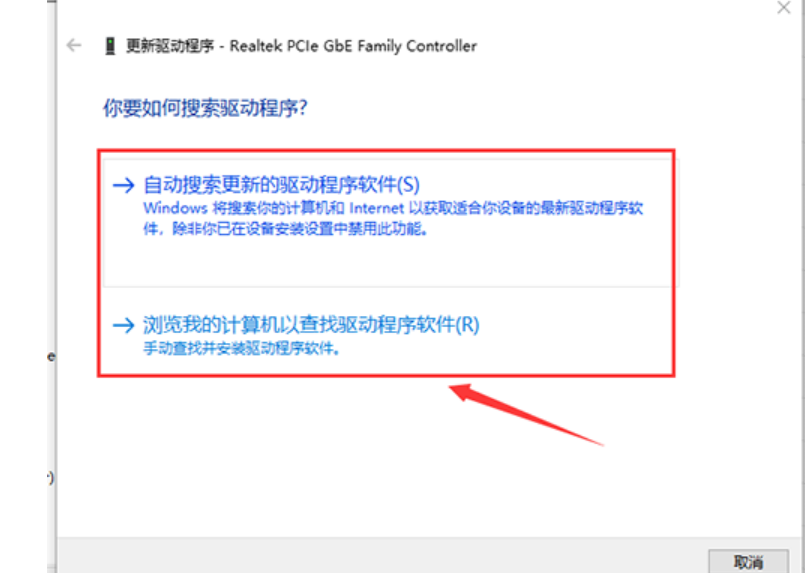
本期教程到此结束,希望能帮到各位,获取更多精彩教程,请继续关注本站。
电脑安装win7专业版后找不到网络适配器怎么办
电脑安装win7专业版后找不到网络适配器的解决步骤如下:
我们需要准备的材料分别是:win7专业版电脑、控制面板。
1、打开开始菜单,点击“控制面板”。
2、点击“网络和共享中心”菜单。
3、点击左侧菜单的“更改适配器设置”按钮。
4、此时即可看到所有的网络适配器。
win7系统笔记本无论如何都找不到无线网络适配器
一、先检查笔记本的无线网卡驱动是否正确安装
1.右键我的电脑,点击“属性”,选择左侧“设备管理器”。
2.点击“网络适配器”,如果方框内没有驱动,请下载驱动精灵万能网卡版安装网卡驱动。
二、若发现驱动前面是感叹号的
1、如果框中驱动左侧出现感叹号,右键适配器“卸载”。
2、勾选删除驱动软件。点击“确定”。
3、右键网络适配器,点击“扫描检测硬件改动”即可。
扩展资料
网络适配器选购类型
1、网络类型
比较流行的有以太网,令牌环网,FDDI网等,选择时应根据网络的类型来选择相对应的网卡。
2、传输速率
应根据服务器或工作站的带宽需求并结合物理传输介质所能提供的最大传输速率来选择网卡的传输速率。以以太网为例,可选择的速率就有10Mbps,10/100Mbps,1000Mbps,甚至10Gbps等多种,但不是速率越高就越合适。例如,为连接在只具备100M传输速度的双绞线上的计算机配置1000M的网卡就是一种浪费,因为其至多也只能实现100M的传输速率。
3、总线类型
计算机中常见的总线插槽类型有:ISA、EISA、VESA、PCI 和PCMCIA等。在服务器上通常使用PCI或EISA总线的智能型网卡,工作站则采用可用PCI或ISA总线的普通网卡,在笔记本电脑则用PCMCIA总线的网卡或采用并行接口的便携式网卡。PC机基本上已不再支持ISA连接,所以当为自己的PC机购买网卡时,千万不要选购已经过时的ISA网卡,而应当选购PCI网卡。
4、网卡支持的电缆接口
网卡最终是要与网络进行连接,所以也就必须有一个接口使网线通过它与其它计算机网络设备连接起来。不同的网络接口适用于不同的网络类型,常见的接口主要有以太网的RJ-45接口、细同轴电缆的BNC接口和粗同轴电AUI接口、FDDI接口、ATM接口等。而且有的网卡为了适用于更广泛的应用环境,提供了两种或多种类型的接口,如有的网卡会同时提供RJ-45、BNC接口或AUI接口。
参考资料:百度百科-网络适配器
相关推荐:
极狐阿尔法 S・HI 版正式交付首批车主,搭载华为 HarmonyOS 智能座舱
努比亚 Z40S Pro 确认采用超窄电竞柔性直屏,支持 144Hz 刷新率
《使命召唤》新作曝光:黑色行动开发组 Treyarch 打造,背景为 20 世纪 90 年代
Win7中文版如何改为英文版?Win7中文版改成英文版具体步骤
声明:《重装win7系统后没有网络适配器如何解决》一文由排行榜大全(佚名 )网友供稿,版权归原作者本人所有,转载请注明出处。如果您对文章有异议,可在反馈入口提交处理!
